Cómo eliminar la pantalla azul en Windows: 7, 10...
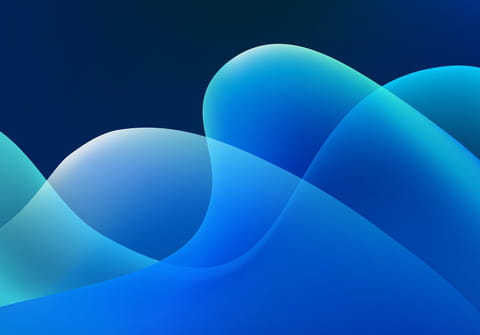
La aparición repentina de la pantalla azul de Windows —también llamada BSoD (Blue Screen of Death, en inglés) o pantalla azul de la muerte— indica un error crítico en tu ordenador que hace que éste se reinicie o se apague. A continuación te presentamos varias formas de solucionar los errores de pantalla azul en Windows.
¿Qué hacer si aparece una pantalla azul?
En primer lugar, ten presente qué estabas haciendo antes de que apareciera el pantallazo azul, ya que eso puede ayudarte a determinar la causa del error. Igualmente, anota el código del mensaje de error para averiguar qué lo produjo. Dependiendo de tu versión del sistema operativo, la apariencia de la pantalla azul de Windows cambia un poco. En Windows 10, puedes encontrar el código en la parte inferior:
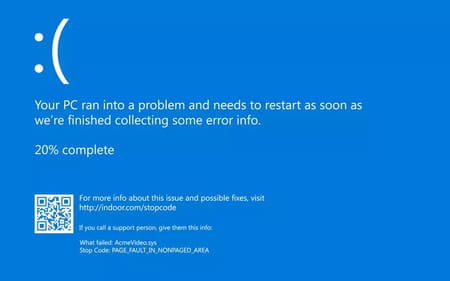
¿Qué lo puede ocasionar?
Las causas de una pantalla azul en Windows son diversas e involucran al sistema operativo, el hardware y/o el software. Para citar algunos casos, se puede tratar de un problema tras una actualización del sistema operativo, la incompatibilidad de drivers, una infección de virus o malware, un problema de hardware, el recalentamiento del procesador o la tarjeta gráfica, la instalación de software no compatible con el sistema, el uso de dos antivirus en conflicto o la asociación de varios de los problemas anteriores.
¿Cómo solucionar los errores de pantalla azul?
Trucos para resolver ciertas fallas detectadas por una pantalla azul
Estos son algunos de los mensajes de error más comunes. Sigue el enlace del código de error para saber cómo resolverlo paso a paso.
- IRQL_NOT_LESS_OR_EQUAL: ocurre por drivers incompatibles, desactualizados o mal diseñados.
- INACCESSIBLE_BOOT_DEVICE: por lo general está relacionado con errores en los datos de arranque, controladores obsoletos, defectuosos o mal configurados o conflictos del hardware con actualizaciones del sistema.
- UNMOUNTABLE_BOOT_VOLUME: sucede cuando Windows no se puede cargar correctamente. Para resolverlo, haz clic derecho en Inicio, selecciona Windows Power Shell (administrador) y escribe el comando “chkdsk /r c:” y pulsa Enter. Cuando termine la exploración, reinicia tu PC.
- NTLDR faltante: implica problemas en el arranque del ordenador.
- PAGE FAULT IN NONPAGED AREA: puede asociarse tanto al hardware como al software. Si cambiaste algo en el hardware recientemente, retíralo y comprueba si el problema persiste. También es causado por errores en la memoria RAM, por lo cual se recomienda diagnosticar el estado de la RAM.
- MEMORY MANAGEMENT: este error se produce por drivers incompatibles con tu versión de Windows o por errores en la memoria. Más adelante te explicamos las soluciones relacionadas con los controladores o drivers y la memoria RAM.
- BAD POOL CALLER: señala fallas del procesador o problemas con periféricos o drivers.
Muchos códigos de error se pueden resolver de diferentes formas, por lo tanto si no encuentras el que te apareció en la lista, prueba las soluciones que te presentamos a continuación.
Otras soluciones
Retirar el hardware nuevo
La instalación de hardware externo puede producir errores de detención que se reflejan en la conocida pantalla azul. Por ello, se recomienda desconectar temporalmente los últimos dispositivos añadidos —no esenciales para el funcionamiento básico del PC—, como impresoras, memorias USB, discos duros externos, etc.
Si no hay inconvenientes tras reiniciar, ya sabes que ésta es la causa. Puedes reactivarlos uno a uno instalando sistemáticamente la última versión del driver para cada periférico. Si lo prefieres, dirígete a la página web del fabricante para descargar los últimos drivers actualizados. En caso de que el problema continúe, contacta al servicio técnico del fabricante del dispositivo.
Actualizar drivers o controladores
Si tu error tiene que ver con un driver defectuoso, mal configurado u obsoleto, sigue este enlace para saber cómo actualizar los controladores de tus dispositivos.
Diagnosticar la memoria RAM
En caso de un error por fallas de memoria, somete a un test tu módulo de RAM que es a menudo responsable de este tipo de plantación de Windows con Memtest.
Monitorear la temperatura del equipo
Un problema de recalentamiento de tu ordenador puede provocar pantallas azules y reinicios intempestivos de la PC. Puedes detectarlo con ayuda de HWMonitor o Core Temp. No está de más verificar que las ranuras de ventilación cuenten con suficiente espacio para liberar el calor y estén libres de polvo. Encuentra aquí trucos y consejos para refrigerar tu computadora.
Problema de virus
Usa un antivirus o antimalware para analizar tu PC en busca de infecciones. Puedes probar un antivirus en línea o instalar uno de los mejores softwares gratuitos para eliminar los virus y otras amenazas que causan pantallas azules y otros problemas.
Modo seguro
Si la pantalla azul aparece antes de poder acceder al escritorio, inicia Windows en modo seguro para ajustar el error (desinfección, borrar el driver del programa incriminado) y restaurar el sistema a un estado previo al problema.
En primer lugar, es necesario entrar al Entorno de Recuperación de Windows (WinRE):
- Presiona el botón de Encender/Apagar por 10 segundo hasta apagar tu PC. Luego, pulsa el botón de nuevo para encenderlo y, en cuanto aparezca el logo de Windows o el fabricante, mantén presionando el botón por otros 10 segundos para apagarlo.
- Enciende el ordenador y al reiniciarse, vuelve a pulsar el botón de Encendido/Apagado por 10 segundos. Una vez se apague, enciéndelo y permite que se reinicie para entrar a WinRE.
Para acceder al modo a prueba de fallas como usuario de Windows 8 o 7, pulsa aquí. Si eres usuario de Windows 10, sigue estos pasos:
- En la pantalla Elegir una opción, selecciona Solucionar problemas > Opciones avanzadas > Configuración de inicio > Reiniciar.

© Windows
Nota: si no te aparece esta pantalla, puedes llegar allí desde Inicio > Configuración > Actualización y seguridad > Recuperación > Reiniciar ahora.
- Tras reiniciar tu PC, presiona F5 para entrar al modo seguro con funciones de red (internet).
Desinstalar el software de terceros en modo seguro
En algunos casos, los programas de terceros como los antivirus resultan no ser compatibles con el sistema operativo y producen errores de detención o pantallazos azules. Para verificar si este es el origen de un error, ingresa a WinRE como lo explicamos en el apartado anterior, desinstala el software en modo seguro así: haz clic en Inicio > Configuración > Sistema > Aplicaciones y funciones, selecciona los programas que quieres eliminar y pulsa en Desinstalar. Para terminar, reinicia el computador.
¿Aún aparece el mensaje de error? Prueba la siguiente solución.
Desinstalar actualización de Windows
¿Te aparece un error de pantalla azul después de instalar una actualización? La solución es desinstalar de la siguiente forma:
- Ingresa a WinRE y al modo seguro como lo indicamos previamente y escribe “panel de control” en el campo junto a Inicio.
- Selecciona Panel de control en los resultados y, en Programas, elige Desinstalar un programa.
- En el panel izquierdo, haz clic en Ver actualizaciones instaladas.

© Windows
- Pulsa en “se instaló el” para ordenarlas por fecha y ver las más recientes.
- Para desinstalar una actualización de Windows, haz clic derecho sobre la misma y pulsa en Desinstalar y, luego, en Sí para confirmar.

© Windows
- Para terminar, pulsa en Reiniciar ahora.
Nota: es normal que algunas actualizaciones no muestren la opción de desinstalar.

